| Ignorer les liens de navigation | |
| Quitter l'aperu | |

|
Guide d'utilisation de l'Assistant d'installation du matériel Oracle pour les serveurs x86 |
| Ignorer les liens de navigation | |
| Quitter l'aperu | |

|
Guide d'utilisation de l'Assistant d'installation du matériel Oracle pour les serveurs x86 |
Utilisation de cette documentation
À propos de cette documentation (PDF et HTML)
Commentaires à propos de la documentation
Historique de la documentation
Présentation du Guide d'utilisation de l'Assistant d'installation du matériel Oracle
Initiation à l'Assistant d'installation du matériel Oracle
Description de l'Assistant d'installation du matériel Oracle
Liste des tâches de provisioning prises en charge
Serveurs pris en charge et disponibilité du support
Systèmes d'exploitation pris en charge
Bibliothèque de la documentation produit
Lancement de l'application et exécution des tâches de provisioning.
Options de lancement de support local ou distant pour les serveurs Sun Fire et Sun Blade
Exécution des tâches de provisioning
Procédure d'installation de Windows à l'aide d'un support local ou distant
Mise à jour du microprogramme du système et des composants
Mise à jour du microprogramme du BIOS du système et d'Oracle ILOM
Mise à jour du microprogramme de l'expandeur
Mise à jour du microprogramme des cartes HBA
Récupération d'un processeur de service
Récupération d'un processeur de service
Définition des paramètres du processeur de service
Définition des paramètres d'information d'identification du processeur de service
Définition des paramètres d'information réseau
Gestion des comptes d'utilisateur Oracle ILOM
Définition des paramètres des périphériques d'initialisation dans le BIOS
Définition de l'ordre des périphériques d'initialisation
Définition du périphérique d'initialisation suivant
Configuration de l'Assistant d'installation du matériel Oracle PXE
Configuration de l'infrastructure PXE
Préparation des fichiers image PXE de l'Assistant d'installation du matériel Oracle
Lancement d'une session PXE avec intervention d'un opérateur
Présentation des sessions PXE avec intervention d'un opérateur
Création de l'image pour une session PXE
Lancement d'une installation avec intervention d'un opérateur depuis un serveur PXE
Exécution des tâches de provisioning PXE sans intervention
Conditions d'exécution des tâches de provisioning PXE sans intervention d'un opérateur
Création d'un fichier d'état pour l'installation sans intervention d'un opérateur
Préparation d'une installation de Linux sans intervention d'un opérateur
Préparation d'une installation sans intervention d'un opérateur du serveur Windows
Préparation d'une mise à jour de microprogramme sans intervention
Création de l'image d'application et préparation d'un lancement PXE
Lancement d'une session sans intervention depuis un serveur PXE
Observation des tâches de provisioning PXE sans intervention d'un opérateur
Etablissement d'une connexion d'affichage à l'aide d'une console virtuelle ou Secure Shell (SSH)
Définition des mots de passe root et VNC
Établissement d'une connexion l'aide d'un afficheur VNC
Établissement d'une connexion à l'aide d'une console série
Dépannage de l'Assistant d'installation du matériel Oracle
Messages d'erreur de l'Assistant d'installation du matériel Oracle
Affichage du fichier journal de l'application
Débogage d'une image PXE qui ne s'initialise pas
Lancement de Assistant d'installation du matériel Oracle en utilisant une unité flash USB
Conditions requises pour une unité USB
Obtention du logiciel Syslinux et de l'Assistant d'installation du matériel Oracle
Création d'une unité flash USB Assistant d'installation du matériel Oracle
Initialisation de l'unité flash USB et lancement de l'Assistant d'installation du matériel Oracle
Installation des indicateurs de maintenance
Installation des indicateurs de maintenance dans Linux
Si le serveur est fourni avec un contrôleur RAID intégré LSI et que vous voulez inclure l'unité d'initialisation dans la configuration RAID, vous devez y configurer un volume RAID avant d'installer le système d'exploitation. Voir Configuration de RAID.
Si vous disposez d'un contrôleur de disques RAID Sun StorageTek (Adaptec), vous devez configurer un volume de matrice via l'utilitaire Adaptec RAID Configuration (accessible en appuyant sur Ctrl-A lorsqu'un message le demande lors de l'initialisation du serveur) pour que l'application Assistant d'installation du matériel Oracle puisse y accéder. Vous devez procéder ainsi, que vous envisagiez d'utiliser RAID ou non. Consultez le guide d'installation de votre plate-forme pour savoir comment procéder.
Les instructions ci-dessous supposent un accès au lecteur de CD/DVD local. Veillez à modifier les instructions en conséquence, si vous utilisez une unité flash USB locale (voir Lancement de Assistant d'installation du matériel Oracle en utilisant une unité flash USB) ou si vous lancez l'application depuis une console distante (ou KVMS) avec redirection du CD-ROM.
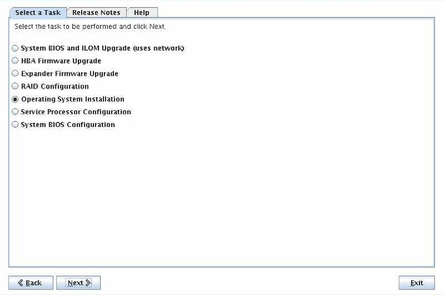
Remarque - L'écran Select a Task s'affiche uniquement si le serveur prend en charge d'autres tâches que l'installation du système d'exploitation. Il ne s'affiche pas si la seule tâche disponible est l'installation du système d'exploitation. En outre, cet écran contient uniquement les options de tâches prises en charge pour le serveur.
L'écran Install Media Information (Informations du support d'installation) s'affiche.
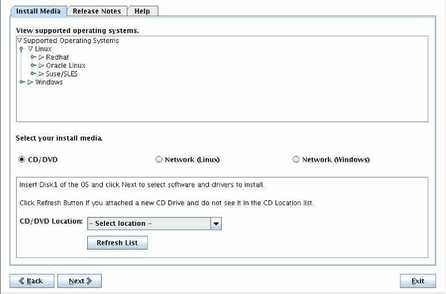
Remarque - Vous ne pouvez pas utiliser l'application Assistant d'installation du matériel pour installer une version non compatible d'un système d'exploitation.
CD/DVD : cette option permet d'installer la source du système d'exploitation depuis un CD/DVD local, un CD/DVD ou une image de CD-ROM ISO redirigés.
Network (Linux) (Réseau (Linux) : cette option permet d'installer la source du système d'exploitation depuis un partage réseau sur un système Linux.
Network (Windows) (Réseau Windows) : cette option permet d'installer la source du système d'exploitation depuis un partage réseau sur un système Windows.
Remarque - L'Assistant d'installation du matériel Oracle peut ne pas reconnaître le support d'installation Linux si vous avez décidé d'utiliser un lecteur de CD/DVD autre que celui que vous avez utilisé pour initialiser l'application Assistant d'installation du matériel Oracle. Par conséquent, insérez le support du support du système d'exploitation dans le même lecteur que celui que vous avez utilisé pour lancer l'application.
L'application Assistant d'installation du matériel Oracle vérifie le support fourni pour déterminer s'il contient une version compatible et il affiche le résultat dans l'écran Identifying Distribution (Identification de la distribution).
L'application installe le ou les pilotes des cartes en option au cours de l'installation.
Si vous avez initialisé l'application Assistant d'installation du matériel Oracle depuis un lecteur de CD/DVD, éjectez le CD de l'Assistant du lecteur et insérez le premier disque du système d'exploitation dans le lecteur. Dans l'application Oracle ILOM Remote Console, sélectionnez l'option CD-ROM dans le menu Devices (Périphériques).
Si vous avez initialisé l'application Assistant d'installation du matériel Oracle depuis une image de CD-ROM ISO, démontez l'image ISO de l'Assistant en désélectionnant CD-ROM Image dans le menu Devices, puis sélectionnez CD-ROM Image et indiquez l'emplacement de l'image du CD-ROM de système d'exploitation ISO.
L'application Assistant d'installation du matériel Oracle vérifie le support fourni pour déterminer s'il contient une version compatible et il affiche le résultat dans l'écran Identifying Distribution (Identification de la distribution).
L'application installe le ou les pilotes des cartes en option au cours de l'installation.
Pour les systèmes d'exploitation qui nécessitent plusieurs images (CD1, CD2, par exemple), plusieurs champs d'adresse sont disponibles.
Remarque - L'adresse d'URL ne peut pas contenir des espaces.
|
Dans·le·tableau,·nom_hôte_ou_Adresse_IP·est·le·nom·d'hôte·ou·l'adresse·IP·du·serveur·qui·contient·l'image·ISO et ·extractedISOdirectory correspond au répertoire·qui·contient·les·fichiers de contenu ISO extrait d'installation du système d'exploitation Linux. Pour Linux, utilisé uniquement le chemin d'accès au répertoire qui contient les fichiers source de l'image ISO ; les fichiers individuels ne peuvent pas figurer dans le chemin d'URL.
Selon la version de Linux que vous installez, l'écran Installing Additional Software (Installation d'un logiciel supplémentaire) peut s'afficher. L'application Assistant d'installation du matériel Oracle installe les logiciels ou pilotes supplémentaires éventuels.
Si une erreur apparaît lors de l'installation, consultez le fichier SunInstallationAssistant.log pour plus d'informations.
Initialisez le système depuis le disque dur sur lequel le système d'exploitation est installé. Suivez les instructions qui s'affichent pour exécuter les autres tâches éventuelles d'installation du système d'exploitation.
Remarque - Si vous installez le système d'exploitation sur un disque autre que le disque 0, vous devez changer l'ordre d'initialisation du système pour définir le disque d'initialisation correct. Vous pouvez effectuer cette opération via l'utilitaire BIOS Setup (si le disque est connecté à un contrôleur de disque intégré) ou un programme de configuration de BIOS de carte en option (si le disque est connecté à une carte HBA en option). Suivez les instructions de la documentation du système et/ou de la carte en option pour définir l'ordre d'initialisation.
Exécutez les tâches de post-installation suivantes, si nécessaire :
Téléchargez et installez les toutes dernières mises à jour et corrections du système d’exploitation Linux depuis le site Web du fournisseur du système d’exploitation Linux.
Installez et configurez les pilotes supplémentaires du serveur que l'application Assistant d'installation du matériel Oracle n'a pas installés. Vous obtenez ainsi le jeu de fonctions pris en charge pour les composants installés du serveur (par exemple, des pilotes supplémentaires peuvent inclure ACPI, vidéo, stockage réseau et de masse). Des pilotes supplémentaires se trouvent sur le dernier CD/DVD Tools and Drivers du serveur.
Installez les logiciels et les utilitaires facultatifs du serveur qui se trouvent sur le dernier CD/DVD Tools and Drivers du serveur.
Installez les indicateurs de maintenance Sun. Les fichiers d'installation sont copiés automatiquement vers le serveur au cours de l'installation du système d'exploitation, mais ils doivent être exécutés par l'administrateur système du serveur pour qu'ils soient installés correctement. Voir Installation des indicateurs de maintenance.